Kontakty
dodawanie kontaktów i edycja danych kontaktowych
- Zaczynamy
- Sieć kontaktu
- Edytowanie danych
- Nazwa ekranowa
- Grupa kontaktów
- Dodatkowe dane
- Personalizacja opcji
Data ostatniej modyfikacji: 16:06 2005-05-20
W tym poradniku dowiecie się jak ręcznie dodać kontakt do listy oraz jak w prosty sposób edytować jego dane i ustawienia. Zapraszamy dalej.
Zaczynamy
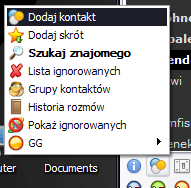
Aby dodać kontakt należy wybrać w oknie głównym przycisk Kontakty, a następnie z menu wybrać .
Sieć kontaktu
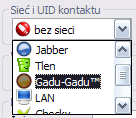
Pojawi się okienko informacji o kontakcie. Aby można było uznać wpis za kontakt należy wybrać jego sieć. Sieć jest to najprościej mówiąc sposób w jaki będziemy się z kontaktem po rozumiewać. Sieci w naszym Konnekcie są dostępne, jeśli zainstalowano odpowiednie wtyczki. Standardowo w pełnej paczce możemy korzystać z sieci Gadu-Gadu, Jabber, Tlen, LAN. Możemy także dodać od razu Konferencję w sieci Gadu-Gadu, lecz o tym dalej.
Dla każdej sieci należy wpisać unikalny identyfikator (UID) danego kontaktu. Jeśli go nie znamy, możemy zapytać znajomego bądź możemy wyszukać go w katalogu użytkowników, jeśli tam jest.
Gadu-Gadu

Kontakty w sieci Gadu-Gadu mają identyfikator liczbowy. Przykład po lewej.
Jabber

Kontakty Jabbera mają identyfikator składający się z nazwy użytkownika, znaku @ oraz następującej po nim, nazwie serwera z którego użytkownik korzysta. Są różne serwery, ich lista jest dostępna w polskim serwisie Jabbera.
Tlen

Kontakty w sieci Tlen wyglądają podobnie jak kontakty Jabbera, lecz serwer zawsze jest ten sam - tlen.pl
LAN - sieć lokalna

Kontakty dla sieci LAN są po prostu nazwami komputera w sieci lokalnej, z którą chcemy się łączyć. Identyfikator składa się z podwójnego slasha // i nazwy komputera.
Edytowanie danych
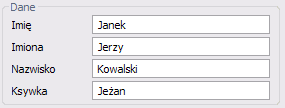
Następnie powinniśmy wpisać podstawowe dane kontaktu. Służą do tego pola w panelu Dane. Możemy wpisać Imię, dodatkowe Imiona, Nazwisko oraz Ksywkę.
Nazwa ekranowa
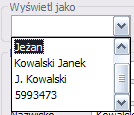
Następnie w panelu Wyświetl jako możemy wybrać sposób w jaki kontakt będzie prezentowany na liście kontaktów. Do wyboru jest pare możliwości, utworzonych na podstawie wpisanych danych.
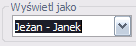
Lecz możemy także wpisać to co uważamy za słuszne w to pole.
Grupa kontaktów
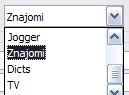
Kolejne pole w panelu Wyświetl jako, na prawo od wybierania nazwy ekranowej, umożliwia nam przyporządkowanie danego kontaktu do zakładki, jeśli jakieś mamy. Pozycja tam wybrana zależy od tego którą zakładkę mieliśmy aktywną podczas klikania na .
Dodatkowe dane
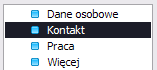
W liście po lewej, nadal w tym samym oknie, możemy edytować więcej informacji o kontakcie. Służą do tego karty Kontakt, Praca i Więcej.
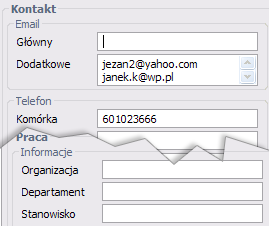
Możemy tam wpisać dane dotyczące innych sposobów kontaktowania się z tą osobą, wypełnić dane dotyczące jego firmy. Opcji jest dużo, powinny nam one starczyć.
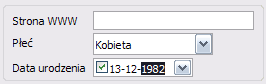
W karcie Więcej możemy wybrać płeć kontaktu, co jest wyjściem przy niepoprawnej formie powiadomienia kNotify. Konnekt sam próbuje zgadnąć (na podstawie końcówki nazwy ekranowej) jaką płeć ma kontakt, lecz czasem jest to błędne "rozumowanie".
Możemy tam także wpisać datę urodzin osoby, z czego korzysta wtyczka kBirth.
Personalizacja opcji
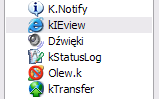
W liście po lewej są także dodatkowe pozycje. Ich ilość zależy od zainstalowanych wtyczek. Służą one do ustawiania spersonalizowanych opcji dotyczących kontaktu.
Możemy teraz ustawić opcje tylko dla tej osoby. I tak - wyłączyć Zmiany statusu kontaktu dla dowcipnisia-melomana w K.Notify, w kIEview po kliknięciu Indywidualne ustawienia emotikon dla tego kontaktu można odznaczyć Wyświetlaj emotikony dla tego kontaktu i znika problem masowej ilości emotek, w jednym zdaniu, od słodkiej koleżanki. Więcej opcji i dostosowań opisanych jest niżej:
- kIEview - indywidualne ustawienia styli dla tego kontaktu, indywidualne ustawienia emotikon dla tego kontaktu
- K.Notify - zmiany statusu kontaktu, pokazywanie statusu opisowego, odebranych wiadomości, wyświetlanie początku wiadomości.
- Dźwięki - cały lub pojedyńcze dzwięki dla kontaktu
- kMigacz - tak, nie, domyślnie
- kTranfer - przyjmowanie wszystkiego od tego kontaktu, indywidualna ścieżka składowania plików
- Olew.K - zapisywanie do historii, informacja o wiadomościach, odpowiedź wysyłana do ignorowanego
- kStatusLog - zapisywanie albo nie